Semua yang Anda Ingin Tahu tentang Smart Switch pada Android (Terutama untuk Samsung Galaxy)
Kemas kini konsisten Samsung terus memberikan pelanggan perkhidmatan terbaik yang mereka layak. Salah satu fleksi terbesarnya ialah Suis Pintar pada Android, yang membantu pengguna mengurus dan memindahkan data dengan berkesan. Ia juga mengeluarkan versi desktop untuk fungsi lain, seperti menyandarkan atau memulihkan data. Katakan anda ingin mengalami fungsi berkuasa ini; baca keseluruhan siaran dan ketahui cara menggunakan Suis Pintar pada Android. Dan terdapat juga perisian pemindahan alternatif yang disyorkan kepada anda dalam siaran ini.
Senarai Panduan
Bahagian 1: Suis Pintar pada Android: Kajian Ciri, Kebaikan dan Keburukan Bahagian 2: Alternatif Suis Pintar Terbaik untuk Pemindahan Fail Android yang Lebih Baik Bahagian 3: Soalan Lazim tentang Samsung Smart Switch AndroidBahagian 1: Suis Pintar pada Android: Kajian Ciri, Kebaikan dan Keburukan
Suis Pintar pada Android dibangunkan untuk menjadi penyelesaian untuk memindahkan data apabila anda menukar peranti. Ia boleh memindahkan data, termasuk video, gambar, muzik, kalendar dan dokumen. Ia menyokong peranti Android dan boleh berkongsi fail anda dengan sistem pengendalian lain seperti iOS, Windows, Blackberry, dll. Selain itu, Smart Switch menyokong pemindahan awan terus, yang memanfaatkan pengguna iPhone untuk pemindahan mudah.
Ciri-ciri utama:
◆ Benarkan pengguna memindahkan data tanpa had saiz fail dan menyokong penghantaran kumpulan fail.
◆ Membolehkan pemindahan data walaupun tanpa sambungan internet.
◆ Berfungsi dengan baik dengan merentas peranti seperti Windows dan iOS untuk pemindahan data.
◆ Pulihkan data daripada komputer anda atau dengan memasukkan kad SD.
- Kebaikan
- Pengguna boleh menggunakan USB untuk memindahkan fail dengan berkesan atau menggunakan WLAN dengan mudah.
- Menyokong pemindahan data penting seperti mesej teks dan tetapan peranti.
- Mampu mengkonfigurasi peranti lain dengan latar belakang tersuai dan bunyi daripada telefon lama.
- Keburukan
- Kelajuan pemindahan tidak dijamin pantas, terutamanya pada pilihan tanpa wayar.
- Menyebabkan gangguan pada kedua-dua peranti penghantaran dan penerimaan tanpa sebab untuk menghentikan proses.
- Maklumkan telefon anda secara salah bahawa anda tidak mempunyai ruang yang mencukupi walaupun anda melakukannya.
Kini anda boleh membaca langkah berikut untuk menyegerakkan dan memindahkan data untuk telefon Samsung Galaxy anda:
Langkah 1.Jika anda tidak mempunyai Suis Pintar diprapasang pada peranti anda, pergi ke Gedung Google Play dan muat turunnya pada telefon anda dan peranti yang anda mahu hantar data. Jalankan aplikasi dan pilih pilihan "Hantar Data" daripada telefon yang menghantar, kemudian pilih pilihan "Terima Data" daripada peranti penerima.
Langkah 2.Dua pilihan boleh dilakukan untuk menyambung. Jika anda menggunakan USB, ketik butang Kabel dan gunakan USB Suis Pintar yang disertakan dengan telefon anda. Sambungkan kedua-dua peranti dan ketik butang "MTP" daripada pemberitahuan pop timbul. Jika anda lebih suka WiFi, sambungkan peranti ke tempat liputan WiFi. Pilih semua data yang ingin anda hantar, kemudian ketik butang "Pindahkan". Pastikan peranti anda bersebelahan antara satu sama lain dan mempunyai hayat bateri yang mencukupi untuk menyelesaikan pemindahan fail.
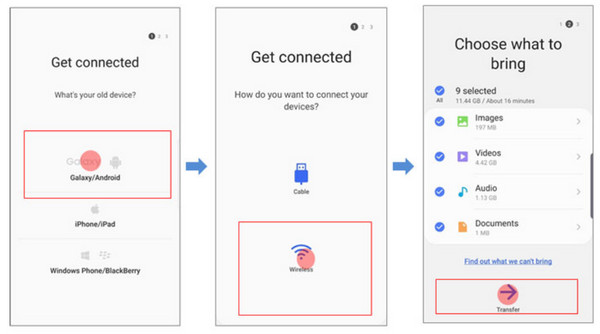
Bahagian 2: Alternatif Suis Pintar Terbaik untuk Pemindahan Fail Android yang Lebih Baik
Katakan anda tidak boleh menyambungkan peranti anda untuk pemindahan fail; anda boleh gunakan AnyRec PhoneMover sebagai alternatif anda. Perisian ringan menyokong peranti popular, termasuk versi iPhone 15 dan Android 14 baharu. Dengan hanya beberapa klik, anda boleh memindahkan fail besar serta-merta dan mengkategorikannya dengan folder yang ditetapkan. Tidak seperti Smart Switch pada Android, penyelesaian alternatif ini boleh menyambungkan peranti melalui kod QR, Wi-Fi atau USB, memberikan anda lebih banyak pilihan untuk memindahkan data. Muat turun AnyRec PhoneMover pada komputer anda.

Alternatif terbaik untuk Smart Switch untuk memindahkan fail daripada iOS ke iOS, Telefon ke PC dan iOS ke Android.
Dayakan untuk memulihkan dan menyandarkan senarai kenalan daripada peranti lama tanpa kehilangan data.
Alih keluar fail pendua dan simpan ruang storan sebelum dan selepas pemindahan data.
Tawarkan fungsi lain seperti penukar HEIC, pembuat nada dering dan lebih banyak pilihan yang berguna.
100% Selamat
Jadi, jika Suis Pintar mempunyai banyak ranap atau pepijat pada peranti anda, anda boleh membaca langkah berikut untuk mencuba alatan alternatif:
Langkah 1.Pergi ke tapak web rasmi AnyRec dan muat turun PhoneMover. Kemudian pada telefon anda, pasang apl MobieSync untuk persediaan. Setelah selesai memasang, lancarkan aplikasi. Daripada MobieSync, buka pengimbas QR dan imbas kod daripada PhoneMover.
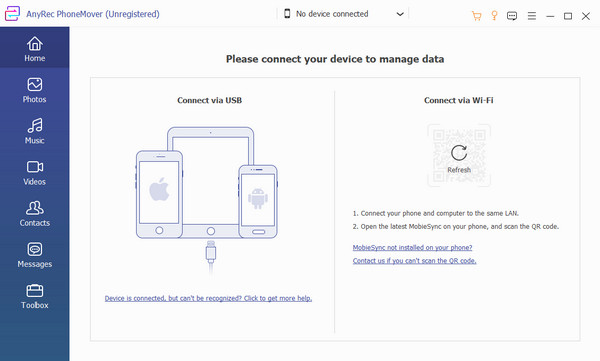
Langkah 2.Antara muka akan menunjukkan unit mudah alih anda apabila sambungan berjaya. Pergi ke tab "Foto" dan tandakan kotak pilihan gambar yang ingin anda pindahkan. Lakukan perkara yang sama untuk bahagian muzik, video, kenalan dan mesej.
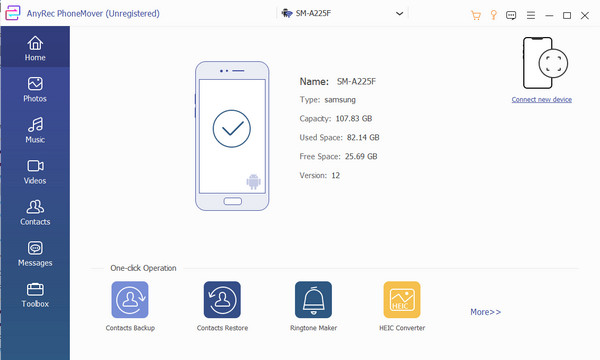
Langkah 3.Selepas itu, klik butang "Eksport ke PC" di menu atas. Jika anda ingin berkongsi fail dengan telefon lain, pilih menu "Sambungkan Peranti Baharu" dan imbas kod QR dengan telefon penerima. Klik butang "Eksport ke Peranti" dan tunggu sehingga ia selesai.
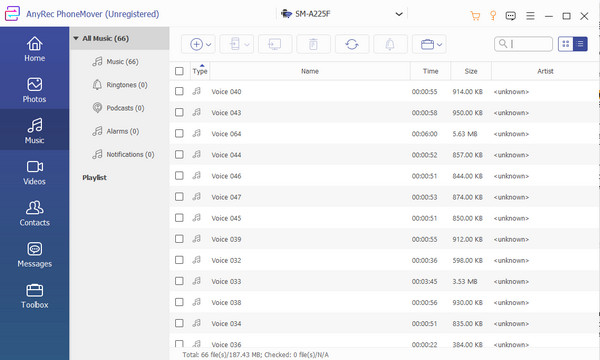
Bacaan lanjut
Bahagian 3: Soalan Lazim tentang Samsung Smart Switch Android
-
1. Bagaimana untuk menggunakan Smart Switch pada Mac?
Walaupun Smart Switch dibuat khusus untuk peranti Samsung, anda juga boleh menggunakannya pada Mac. Pasang perisian dan tetapkannya mengikut keutamaan anda. Selepas itu, sambungkan telefon anda ke komputer dengan kabel USB. Pindahkan data dengan mengklik butang Sandaran atau Pulihkan butang dan dapatkan semula kandungan sandaran daripada telefon anda.
-
2. Adakah Smart Switch pada Android menyokong pemindahan apl?
Ya, adalah mungkin untuk memindahkan apl melalui Suis Pintar. Walau bagaimanapun, hanya apl terhad boleh dialihkan dan bukti kelayakan atau data adalah terlarang.
-
3. Bolehkah saya menggunakan Suis Pintar pada Android untuk memindahkan data daripada kad SD?
Ya awak boleh. Untuk memindahkan fail daripada kad SD anda, buka Smart Switch dan cari ikon Kad SD. Buat sandaran untuk data yang ingin anda pindahkan, kemudian keluarkan kad SD dan masukkannya ke dalam peranti penerima. Lancarkan Suis Pintar pada telefon lain dan ketik Kad SD dan Pulihkan.
Kesimpulan
Belajar menggunakan Smart Switch pada Android membantu anda memindahkan data dengan algoritma yang boleh dipercayai. Tetapi seperti aplikasi pemindahan data lain, ia hanya mengehadkan beberapa peranti dan prosesnya mungkin lebih perlahan disebabkan oleh beberapa keadaan. Sebagai alternatif, AnyRec PhoneMover mempunyai fungsi yang lebih baik dan membolehkan anda memindahkan data ke peranti yang berbeza. Muat turun dan pasang penggerak data terbaik dengan mengklik Muat turun percuma butang.
100% Selamat
 [SOLVED] Panduan Langkah demi Langkah untuk Merakam Skrin Telefon pada Samsung
[SOLVED] Panduan Langkah demi Langkah untuk Merakam Skrin Telefon pada Samsung